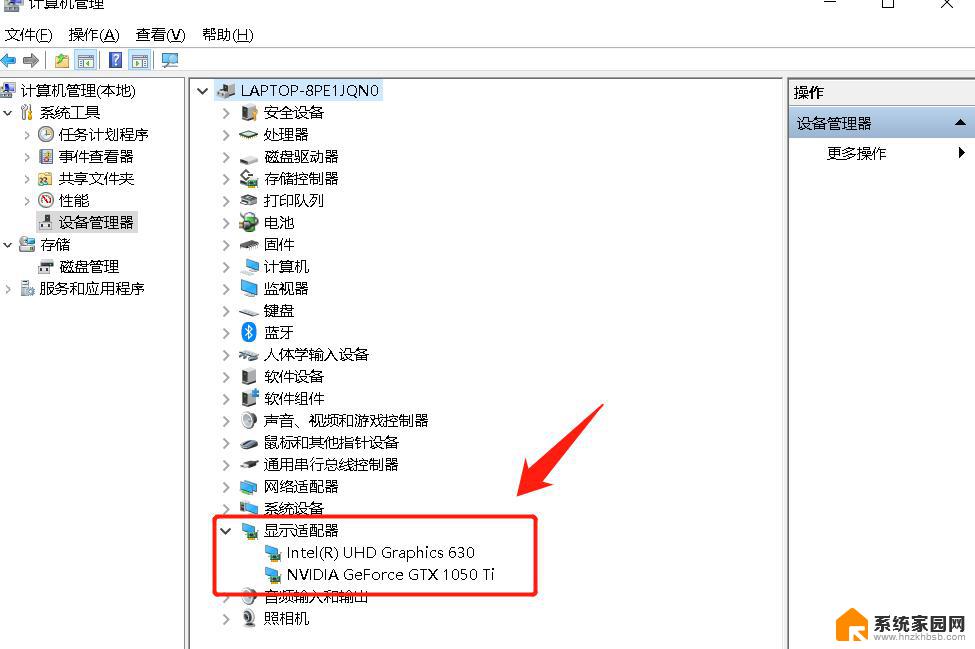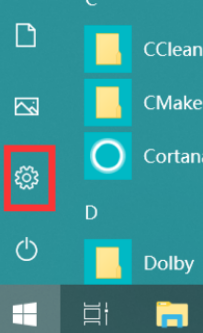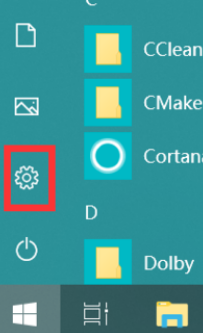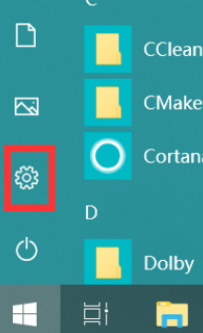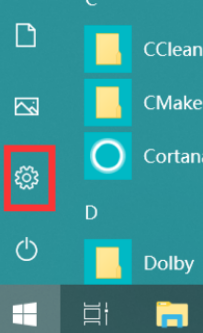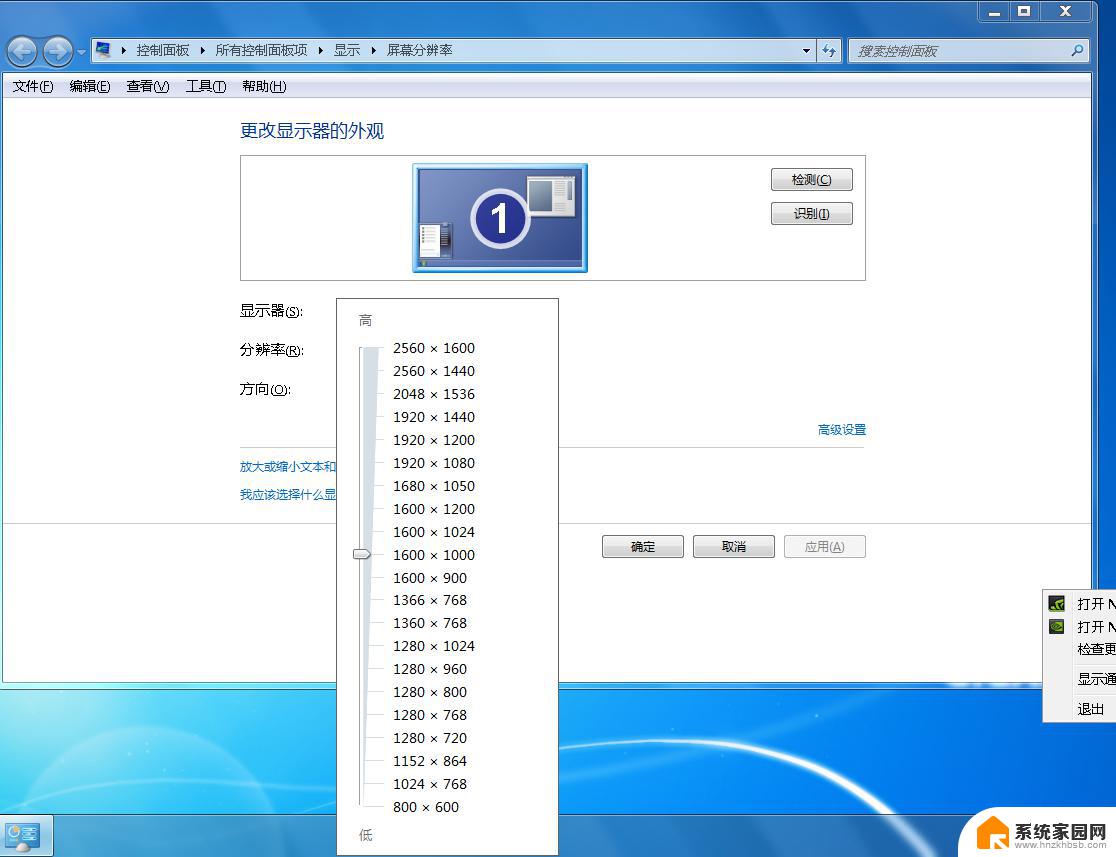电脑频率超出范围黑屏怎么恢复 解决显示器超出工作频率范围问题
电脑频率超出范围黑屏是一种常见的问题,当我们在使用电脑时,可能会遇到显示器频率超出工作范围而导致屏幕变黑的情况,这种情况下,我们需要及时采取措施来恢复正常的显示。解决这个问题的方法有很多,可以通过调整显示器的设置,或者修改电脑的显卡驱动程序等。及时解决电脑频率超出范围黑屏问题,能够保证我们正常使用电脑,提高工作效率。
具体方法:
1.擅自修改分辨率,通常会导致显示器出错,弹出:超出工作频率范围的提示。

2.这时,不要动任何设置,一般系统会在用户没有确认操作的情况下,自动回到之前的分辨率。
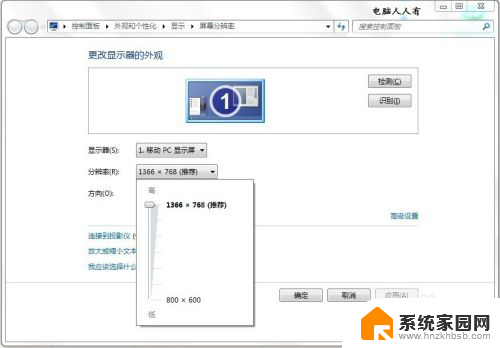
3.如果还能进操作系统,那就在运行中输入:desk.cpl →确定,打开设置分辨率的设置项→返回适合当前显示器的分辨率(通常是调低)。
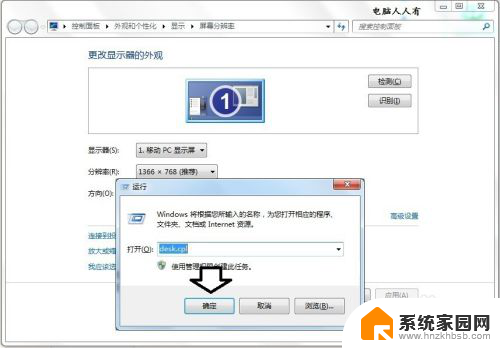
4.还有一种情况,用户擅自修改刷新率(调高),也会导致显示屏出现:超出工作频率范围的提示。调整方法:高级设置→监视器→屏幕刷新频率→60→确定。

5.如果是在玩游戏当中突然出现:超出工作频率范围的提示,可以利用游戏的设置项将其调整回来→属性。
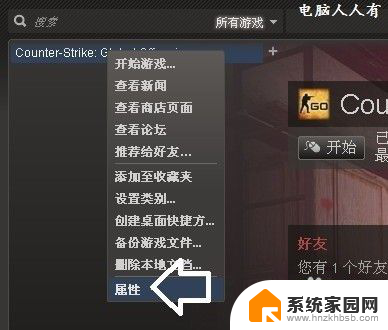
6.一般→设置启动选项。
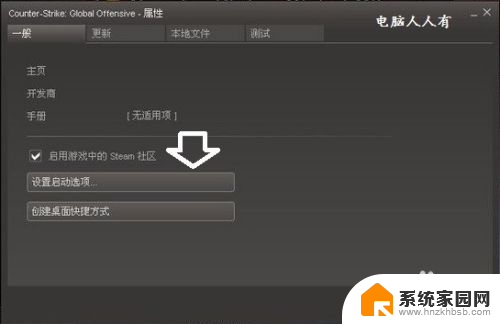
7.如果启动选项中已经有参数,删除它。再添加上(中间有空格):freq 60 →确定即可。
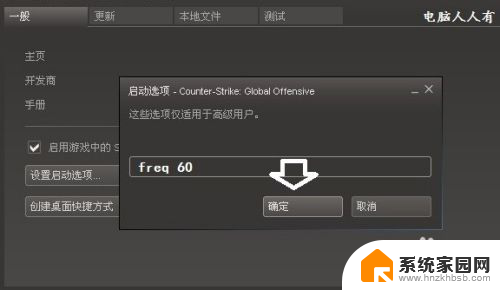
8.如果是重启电脑之后显示:超出工作频率范围的提示。那么第一时间长按开机键,关闭电脑。再按开机键,重新启动,马上按F8键,使用上下键选择:启用VGA模式(通常在Windows XP 操作系统的启动管理菜单中才会有)即可。
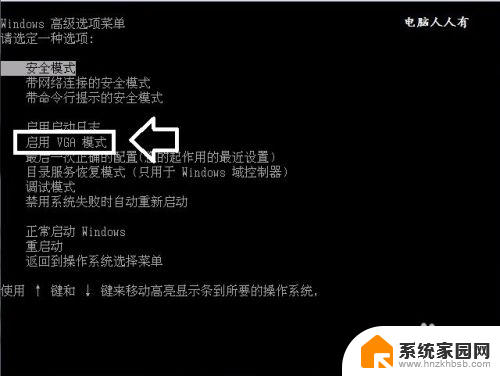
9.如果没有启用VGA模式菜单(比如Windows 7 操作系统),可以尝试进入安全模式中去。卸载已有的显卡驱动程序即可,重启电脑系统会自动识别,重新安装好显卡驱动程序,这时的分辨率和刷新率都是正确的默认值。
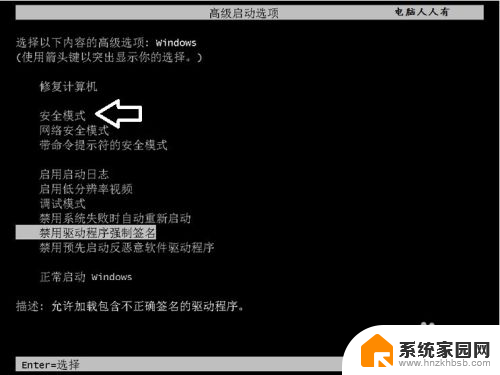
10.如果连安全模式都进不去,那么只有使用u盘PE系统或安装光盘修复、还原、重装系统了。
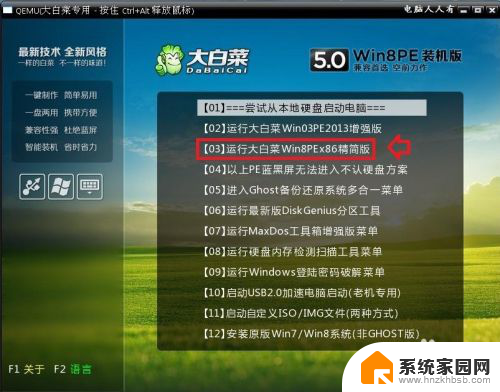
11.如果连重装系统也不能解决这个问题,那么一定是显卡硬件出问题了,换!
还有一种可能是电源、显示器插座没插好,重插一下即可。

以上是电脑频率超出范围黑屏怎么恢复的全部内容,如果有不理解的用户,可以根据小编的方法来操作,希望能够帮助到大家。